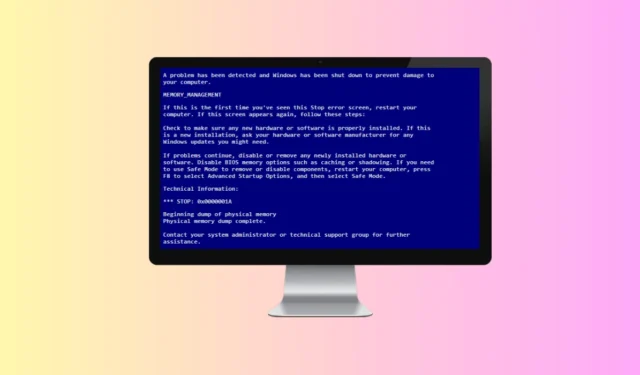
Physical Memory Dump Error er en Blue Screen of Death (BSoD) feil som ofte sees på eldre datamaskiner som kjører Windows 7 og Windows 8. Selv om dette problemet også kan dukke opp på moderne datamaskiner, er det mindre vanlig på grunn av sikker lagring av minneinnhold, som vises under minnedumpen.
Denne feilen oppstår vanligvis når et system krasjer og ikke starter opp, noe som fører til en oppstartssløyfe. PC-en din starter, viser den fysiske minnedump-skjermen og starter deretter på nytt. La oss utforske hvordan du løser fysisk minnedump-feil på datamaskinen din.
Hovedårsakene til dette problemet er defekt maskinvare, problemer med maskinvarekompatibilitet og ødelagte systemfiler i Windows. Nedenfor er effektive løsninger for å løse den fysiske minnedumpfeilen:
1. Kjør SFC og sjekk diskkommando
Det første feilsøkingstrinnet er å kjøre kommandoene SFC og Sjekk disk. System File Checker (SFC) skanner etter ødelagte datafiler og reparerer dem, mens Check Disk Command identifiserer og løser feil i den gjeldende partisjonen.
Hvis korrupte systemfiler er roten til problemet, vil dette hjelpe deg med å fikse det. Slik går du frem:
- Sørg for at PC-en er av, og sett deretter inn Windows-installasjonsmediet.
- Slå på PC-en og start opp fra Windows-installasjonsmediet.
- Når dialogboksen Windows-oppsett vises, trykker du Shift + F10 for å åpne ledeteksten .
- Kjør SFC-skanningen ved å utføre kommandoen:
- sfc /scannow

- sfc /scannow
- Kjør deretter kommandoen Sjekk disk:
- chkdsk c: /r
- Når du er ferdig, lukker du ledeteksten og starter PC-en på nytt på vanlig måte.
2. Kjør oppstartsreparasjon
Hvis PC-en ikke starter, kan det hjelpe å kjøre oppstartsreparasjonsverktøyet. Dette vil identifisere og reparere feil som oppstår under oppstart. Følg disse trinnene:
- Start PC-en ved hjelp av Windows-installasjonsmediet.
- På Windows Setup- skjermen klikker du på Reparer datamaskinen- knappen.
- Velg alternativet Feilsøking .

- Klikk på Avanserte alternativer .

- Velg alternativet Automatisk reparasjon . Hvis Startup Repair vises i stedet, velg det.

- Følg instruksjonene på skjermen for å fullføre oppstartsreparasjonen.
3. Kjør Diagnostikk
Du kan kjøre Diagnostics på PC-en for å identifisere eventuelle maskinvareproblemer. Den fysiske minnedumpfeilen stammer ofte fra problemer med harddisken eller RAM. Følg disse trinnene for å utføre diagnostikk:
- Først må du sørge for at PC-en er av.
- Slå på PC-en, og trykk deretter på Boot- tasten når skjermen lyser for å gå inn i BIOS-menyen .
- Finn alternativet Diagnostikk i BIOS-menyen . Bruk piltastene til å markere den og trykk Enter .
- Vent til diagnostikkprosessen er fullført, som vil rapportere eventuelle maskinvareproblemer.
4. Bruk Memtest86+
I tillegg til Diagnostikk kan du bruke Memtest86+ til minnetesting. Du trenger en annen datamaskin for å laste ned og overføre denne programvaren til en USB-stasjon. Følg disse trinnene for å bruke Memtest86+:
- Koble en USB-flash-stasjon til et annet fungerende system.
- Besøk nedlastingssiden for Memtest86+ her .
- Last ned filen ved å velge lenken under Last ned- delen.
- Åpne Filutforsker og naviger til den nedlastede filplasseringen.
- Høyreklikk på filen, velg Pakk ut her for å pakke ut filene.
- Åpne den utpakkede mappen og dobbeltklikk på installasjonsoppsettfilen.
- I installasjonsveiviseren velger du USB-flashstasjonen du vil brenne programvaren på, og klikker deretter Opprett .
- Når programvaren er brent, fjern USB-flashstasjonen fra den fungerende PC-en.
- Sett inn USB-flashstasjonen i datamaskinen som får minnedumpfeilen.
- Start PC-en ved hjelp av USB-flashstasjonen for å starte Memtest86+.
- Hvis testen er vellykket, fungerer minnet som det skal.
5. Utfør oppgradering på stedet
Hvis ingen maskinvareproblemer blir funnet, kan en programvarefeil forårsake den fysiske minnedumpen. Vurder å utføre en oppgradering på stedet for å oppdatere Windows uten å påvirke filene dine. Slik går du frem:
- Koble til Windows-installasjonsmediet og start PC-en med den.
- Klikk på Neste i dialogboksen for Windows-oppsett .
- Godta lisensavtalen ved å klikke på Godta .
- Kontroller at Behold personlige filer og apper er valgt i Klar til å installere -vinduet.
- Hvis ikke, klikk Endre hva du vil beholde og velg Behold personlige filer og apper .
- Til slutt klikker du på Installer for å fortsette med installasjonen.
- PC-en din kan starte på nytt flere ganger i løpet av prosessen.
- Når du er ferdig, kommer du til Windows-påloggingsskjermen.
6. Få maskinvaren sjekket
Hvis Diagnostics eller Memtest86+ identifiserer maskinvareproblemer, er det viktig å søke profesjonell hjelp. Problemer som harddiskfeil, RAM-korrupsjon eller maskinvareinkompatibilitet kan eksistere. Det anbefales å konsultere en tekniker for en grundig diagnose.
De kan finne ut om utskifting av maskinvare er nødvendig og veilede deg om de neste trinnene for å løse problemet.
Bunnlinjen
Den fysiske minnedump-feilen oppstår vanligvis når systemet ikke klarer å laste. Vi har diskutert ulike metoder for å feilsøke denne feilen. Hvis du opplever at du støter på det, bør denne veiledningen gi nyttige løsninger.




Legg att eit svar